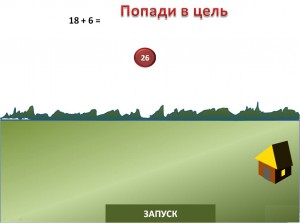
Наблюдение за имеющимися играми, сделанными профессиональными программистами в технологиях анимации, подтолкнуло меня к дальнейшим экспериментам в PowerPoint с использованием триггеров.
Опубликованная ранее дидактическая игра «Снайпер» показала, как можно использовать в качестве триггеров движущиеся объекты.

Игра вызвала одобрительные отклики учителей. Она используется на различных предметах. По сути — это «стрелялка», которая всегда увлекает учащихся, особенно мальчишек.
В новой игре «МИШЕНЬ» объекты появляются из-за укрытия. Своего рода «стрельба по тарелочкам», по движущейся цели, которая то появляется, то исчезает.
При всей видимой легкости создания такой версии «стрелялки» пришлось встретиться с несколькими трудностями, которые не встречались в предыдущей игре.
Замысел появления объекта «из-за укрытия» чуть было не провалился по банальной причине: программа «запоминает» объект невидимым, т.к. он находится на заднем плане. Даже если мы нарисуем пользовательский путь и наша движущаяся мишень появится, она не будет реагировать на щелчки мыши.
И вторая проблема. Появление мишени в разных местах казалось бы предполагает нарисовать пользовательский путь «рисованной кривой». Однако с помощью этого эффекта анимации мы не добьемся с вами желаемой одинаковой скорости.
Вот несколько маленьких секретов разрешения создавшейся ситуации.
Секрет первый.
Объект должен появиться в видимой части экрана, хотя в его свойствах должно сохраниться положение позади «заслонки» (в нашем случае «поле» и «лес»). Лучше всего воспользоваться эффектом анимации Возникновение, который наиболее подойдет для создания необходимой нам динамики.
После этого объект может «скрыться» с наших глаз. Все равно при появлении он будет видимым для мыши или стилуса интерактивной доски. Чего мы и добиваемся.
Секрет второй.
Пользовательский путь рисуем не «рисованной кривой» и не «полилинией», а направлением вверх и вниз.
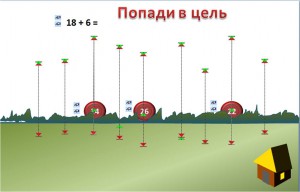
Первое движение настраиваем в режиме «с предыдущим» и синхронизируем с эффектом Возникновение. Таким образом мы избежим паузы и добьемся ощущения появления «мишени» из-за укрытия.
Секрет третий.
Для избежания сбоев, которые происходят на объектах с надписями, поверх «мишени» наносим невидимый объект и группируем его с мишенью.
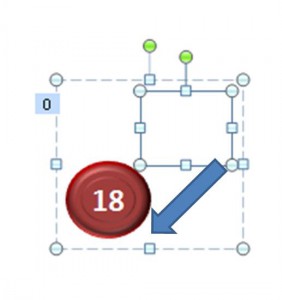
Секрет четвертый.
Вовсе не обязательно дублировать один и тот же объект, чтобы он появлялся в другом месте. Задаём последовательность движения вверх-вниз и затем переносим лишь «польз0вательский путь».
Таким образом, наша «мишень» появится в нужное время в нужном месте.
Игра готова. Для других заданий мы простой копируем слайд и, разместив его ниже, вносим изменения в задания. Представленную игру вы можете использовать в качестве шаблона, внося коррективы в задания, вставляя любое количество слайдов.
Напоминаю и о других «тонкостях» при подготовке игры:
1. Настройка Смены слайдов. Убрать галочки с окошек «по щелчку» и «автоматически».
2. На первом слайде управляющая кнопка «Запуск» включает режим задания. На всех остальных слайдах прямоугольник «Запуск» является гиперссылкой к следующему слайду.
Желаю удачи!
Большое спасибо за интересные направления использования стандартных программ. Хотелось бы рекомендовать для апробации программу перевода презентаций во Флэш. Дело в том, что загрузка презентации отнимает время, и при размещении на сайте ее необходимо скачивать, а вот в случае перевода ваших работ во флэш, появится возможность для размещения на сайте. Да и время запуска таких приложений намного меньше чем Power Point.
Единственный минус программы — она комерчесская, но есть и бесплатная версия ISpring.
Прошу провести испытание и обзор этой программы. С Уважением Ваш читатель Евгений Ваньков
Здравствуйте, Евгений! Этот конвертор мне известен. Я с ним пытался работать. У него, как и других аналогичных, есть одна проблема. Программа конвертирует более простые презентации в PowerPoint. А вот на триггеры она, к сожалению, не реагирует. И тем более в тех случаях, когда в этом офисном приложении используются макросы.
С макросами согласен, а вот работы с тригерами проходят удачно, могу привести личные примеры: http://www.diposter.com/2011/05/flash.html http://www.diposter.com/2011/04/1.html Данные флэшки построены с использованием тригеров… возможно вы использовали более старые версии программы…
Большое спасибо, Евгений, за уточнения и за ссылку. Новые возможности ISpring позволяют сделать очень технологичные учебные продукты.
Здравствуйте! Подскажите, как копировать пользовательский путь не копируя при этом сам объект? Заранее спасибо за ответ.
Здравствуйте, Александра!
Ничего сложного нет. Открываете папку с файлом. Щёлкаете правой кнопкой мыши по файлу. В поисковой строке Проводника появится пользовательский путь. Выделяете его и копируете.